
IPhones e iPads modernos têm excelente suporte para VPN . Os protocolos L2TP / IPSec e Cisco IPSec são integrados. Você pode se conectar a redes OpenVPN e outros tipos de redes privadas virtuais com aplicativos de terceiros.
Antes do iOS 8, os iPhones se desconectavam automaticamente das VPNs quando entravam no modo de hibernação. Agora, os dispositivos iOS permanecerão conectados à VPN mesmo quando a tela for desligada. Você não terá que se reconectar constantemente.
Índice
A maneira mais fácil: use um aplicativo dedicado
Felizmente, nossos serviços de VPN favoritos oferecem aplicativos autônomos para iPhone para evitar complicações – portanto, você não precisará das instruções deste guia. StrongVPN é ótimo para usuários mais avançados, enquanto ExpressVPN e TunnelBear são um pouco mais simples. ExpressVPN tem velocidades melhores, mas TunnelBear tem um nível gratuito para quem está começando, o que é bom.

No caso de todos os três aplicativos, você não terá que mexer com as configurações de VPN do iOS – basta abrir o aplicativo, fazer login e conectar-se ao país de sua escolha. Não fica muito mais simples do que isso.
Conecte-se a VPNs IKEv2, L2TP / IPSec e Cisco IPSec no iOS
RELACIONADOS: Qual é o melhor protocolo VPN? PPTP vs. OpenVPN vs. L2TP / IPsec vs. SSTP
Se a VPN de sua escolha não oferece um aplicativo iOS, você pode configurar uma VPN usando as configurações integradas do iOS. Abra o aplicativo Ajustes no seu iPhone ou iPad, toque na categoria Geral e toque em VPN próximo ao final da lista. Toque em “Adicionar configuração VPN” para adicionar suas primeiras configurações VPN ao telefone ou tablet. Se você precisar configurar várias VPNs, também poderá adicioná-las a partir desta tela.
Selecione a opção IKEv2, IPSec ou L2TP dependendo do tipo de VPN à qual deseja se conectar. Insira os detalhes de conexão de sua VPN nesta tela para conectar. Se sua VPN for fornecida por seu local de trabalho, ele deve fornecer esses detalhes.
Se você tiver um servidor OpenVPN ao qual deseja se conectar, pule esta seção inteira e role para baixo até a última parte de um artigo. As redes OpenVPN são tratadas de maneira diferente.
O suporte para VPNs PPTP foi removido no iOS 10. PPTP é um protocolo antigo e inseguro e você deve usar um protocolo VPN diferente, se possível.
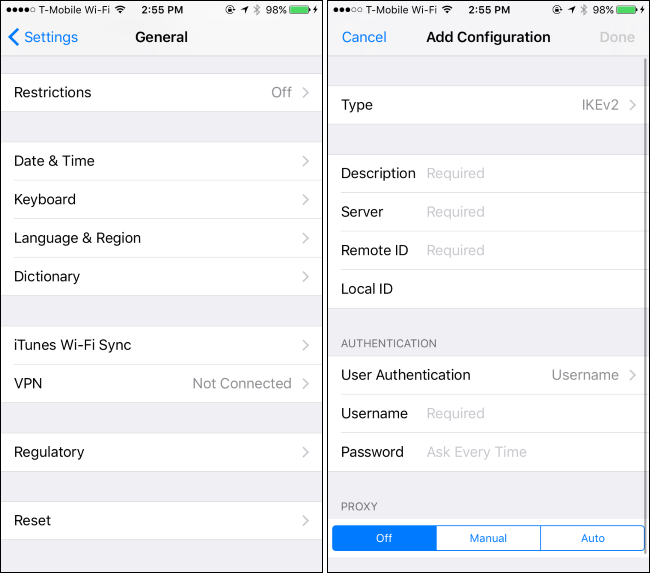
Se precisar usar arquivos de certificado para se conectar à VPN, você terá que importá-los antes de configurar a VPN. Se você tiver enviado os arquivos de certificado por e-mail, poderá acessá-los no aplicativo Mail, tocar nos anexos do arquivo de certificado e importá-los. Você também pode localizá-los em um site no navegador Safari e tocar neles para importá-los.
iPhones e iPads oferecem suporte a arquivos de certificado nos formatos PKCS # 1 (.cer, .crt, .der) e PKCS # 12 (.p12, .pfx). Se você precisar desses arquivos de certificado para se conectar, a organização que fornece o servidor VPN a você deve fornecê-los e mencioná-los nas instruções de configuração da VPN. Se quiser remover os certificados instalados, você os encontrará em Configurações> Geral> Perfis.
As organizações que gerenciam centralmente seus dispositivos iOS também podem usar um servidor de gerenciamento de dispositivos móveis para enviar os certificados e as configurações de VPN relacionadas a seus dispositivos.
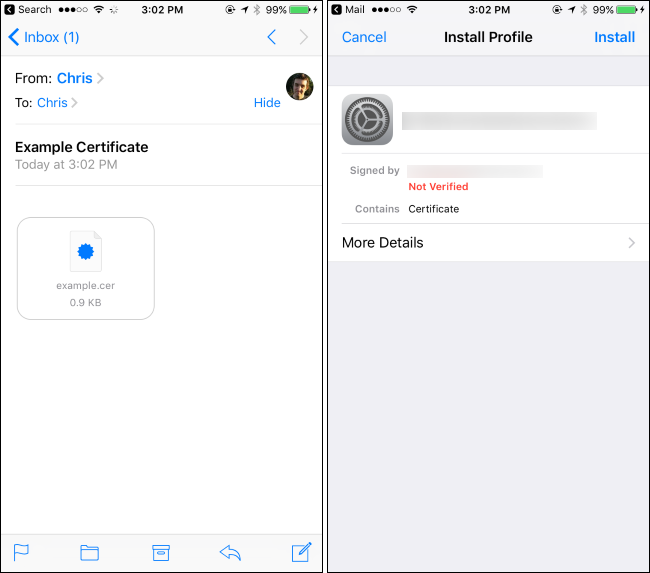
Conecte e desconecte de sua VPN
Depois de configurar uma VPN, você pode abrir a janela Configurações e alternar o controle deslizante da VPN próximo ao topo da tela para conectar ou desconectar da VPN. Quando você estiver conectado à VPN, um ícone “VPN” aparecerá no topo da tela na barra de status.
Se você configurou várias VPNs em seu iPhone ou iPad, pode alternar entre elas acessando Ajustes> Geral> VPN – a mesma tela em que você adicionou essas VPNs.
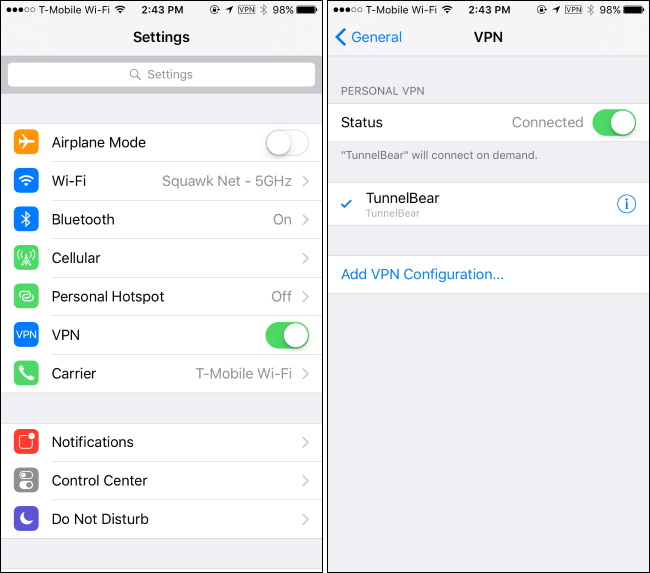
Conecte-se a uma VPN OpenVPN
Embora a Apple não tenha adicionado suporte OpenVPN diretamente ao iOS, tudo bem. Assim como o Android , o iOS inclui uma maneira de aplicativos de terceiros implementarem e funcionarem como VPNs. Isso significa que você pode se conectar a absolutamente qualquer tipo de VPN a partir do seu iPhone ou iPad, desde que haja um aplicativo de terceiros na app store que possa se conectar a ela.
No caso do OpenVPN, há um aplicativo oficial OpenVPN Connect que você pode instalar. Instale o aplicativo, inicie-o e use-o para se conectar a uma VPN OpenVPN.
Para configurar seu servidor VPN no aplicativo OpenVPN Connect, você terá que importar um perfil – esse é o arquivo .ovpn. Se desejar fazer isso manualmente, você pode conectar seu iPhone ou iPad ao computador, abrir o iTunes e selecionar o dispositivo conectado. Na seção Aplicativos, você poderá copiar o arquivo .ovpn e o certificado relacionado e os arquivos de chave para o aplicativo OpenVPN. você pode então se conectar à VPN a partir do aplicativo.
O aplicativo OpenVPN Connect e aplicativos semelhantes não são “apenas um aplicativo” que você usa. Eles fornecem uma conexão VPN no nível do sistema, de modo que todos os aplicativos no seu dispositivo se conectem por meio da VPN – assim como as VPNs que você conecta da maneira normal a partir do aplicativo Configurações integrado.

That’s it for the home user. Large organizations centrally managing iPhone or iPad deployments will want to avoid per-device setup and specify a VPN server via configuration profiles or a mobile device management server. Provide a configuration profile file with all the VPN settings listed in it, and users can download and install that configuration profile to instantly get the appropriate VPN settings configured on their devices.
Image Credit: Karlis Dambrans on Flickr


